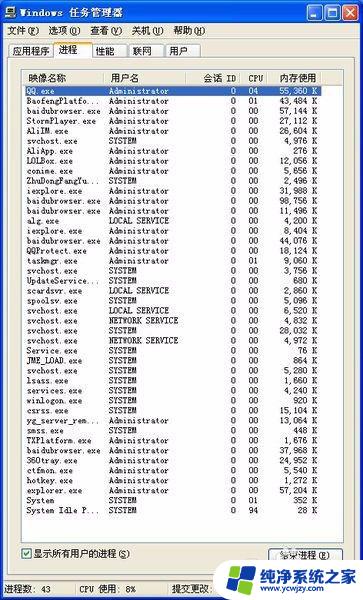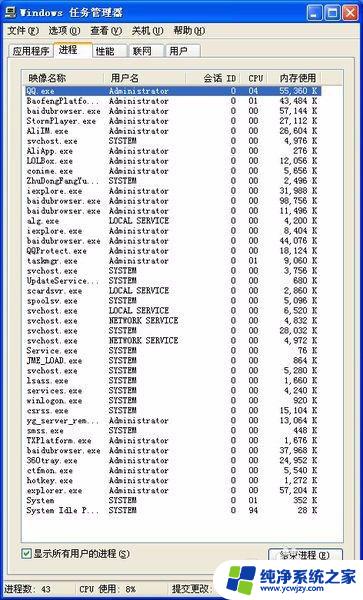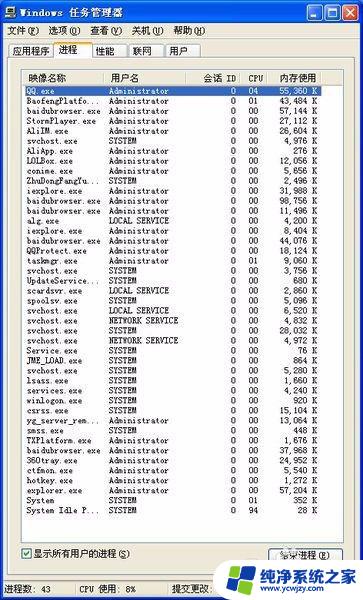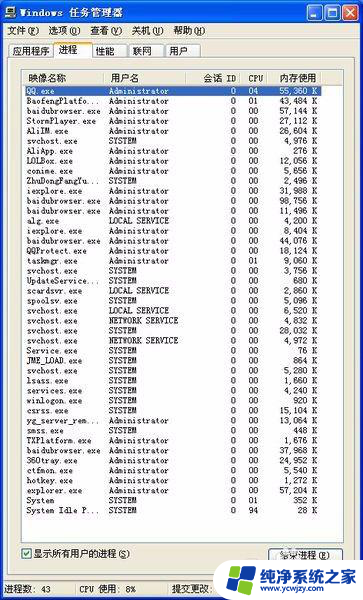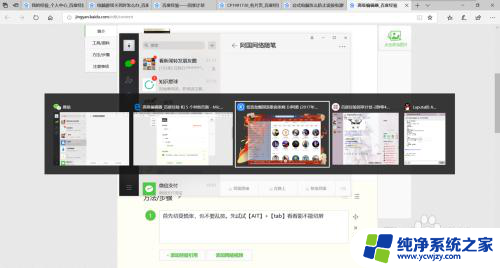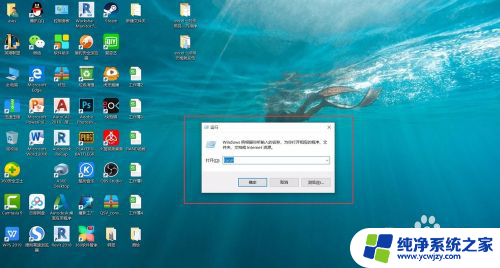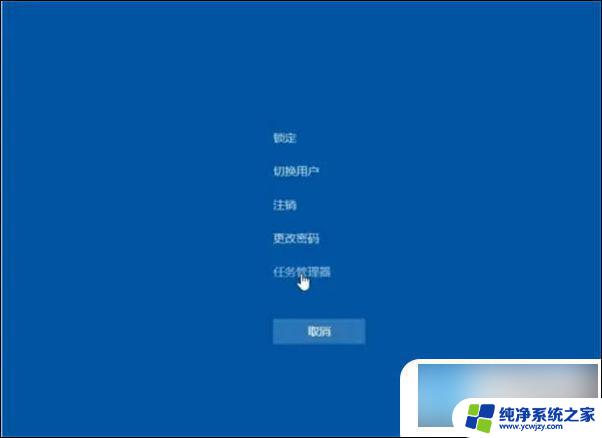桌面一按右键就卡死 电脑使用右键出现卡死问题的解决方法
在日常使用电脑时,我们经常会遇到一些问题,其中之一就是在桌面上右键点击时出现卡死的情况,这种问题不仅会影响我们的工作效率,还会带来一定的困扰。幸运的是针对这个问题,我们可以采取一些解决方法来解决它。本文将介绍一些有效的解决办法,帮助大家轻松应对电脑使用右键卡死的问题。

电脑右键就转圈圈卡死
方法一:
1、输入快捷键“win+R”打开命令行,输入 services.msc,点击确定;
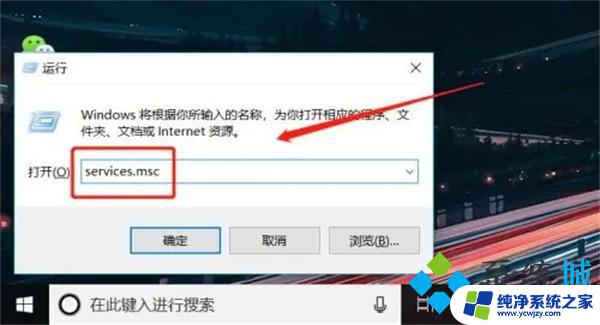
2、双击,往下滑找到文件名为 NVIDIA Display Container Ls,双击进入;
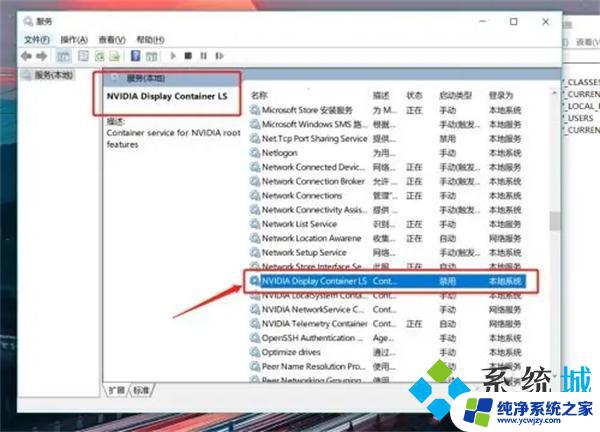
3、选择启动类型“禁用”,点击确定即可。
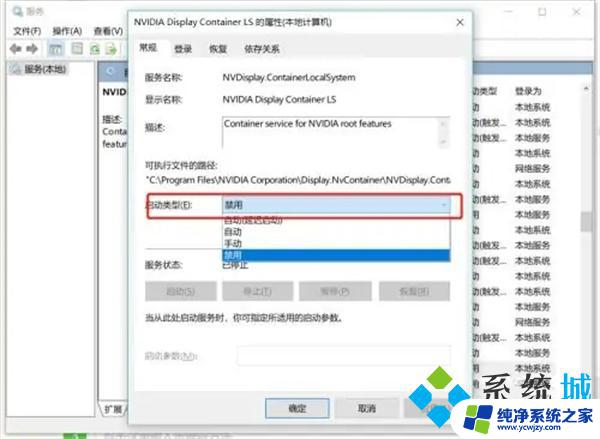
方法二:
1、在键盘上按win+R打开运行,输入msconfig,确定;
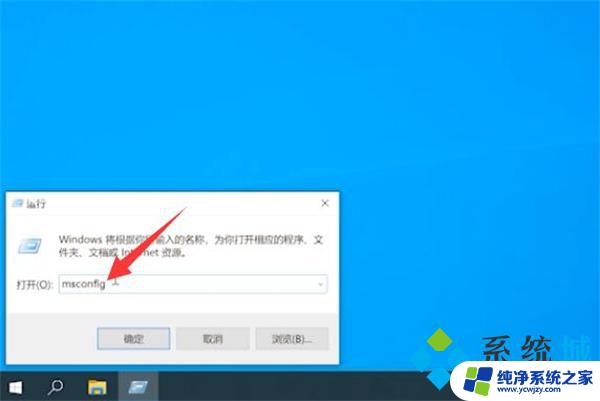

2、选择工具选项栏,点击更改UAC设置,启动;
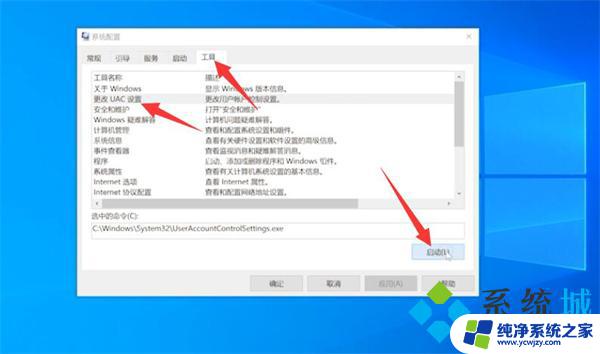
3、将滑块调到最低,点击确定,再次点击确定,最后重启电脑即可。
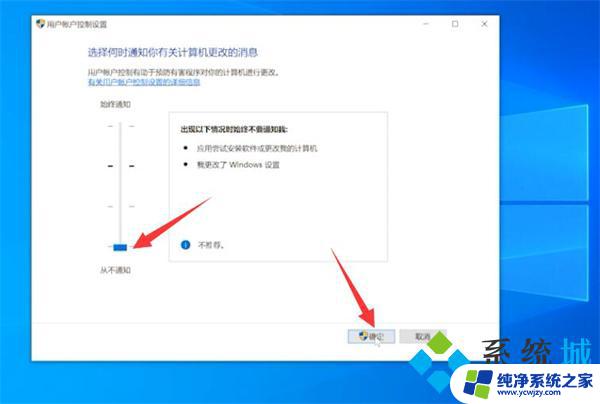
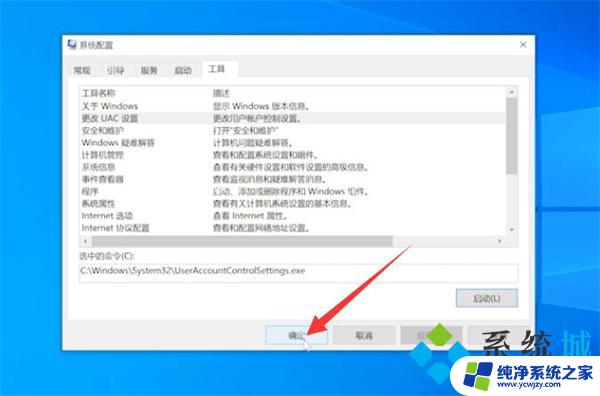
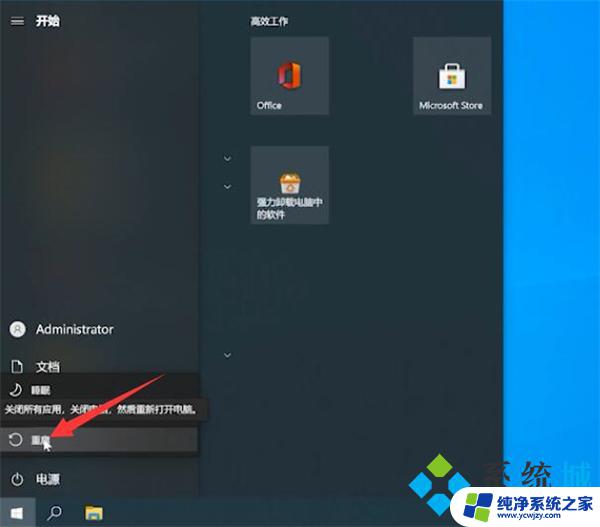
方法三:
1、按Ctrl+Shift+Esc打开任务管理器;
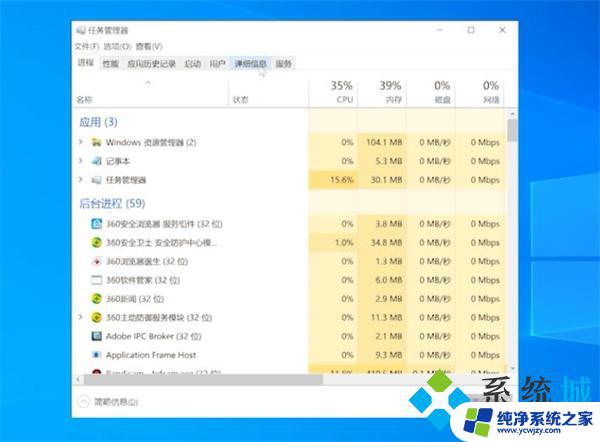
2、点击详细信息,右键点击explorer.exe,结束任务,结束进程;
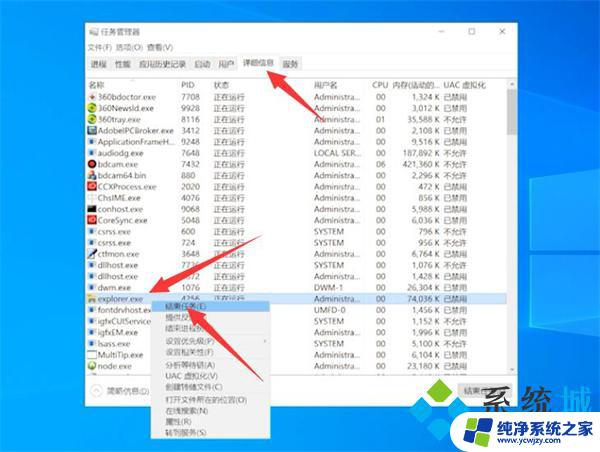
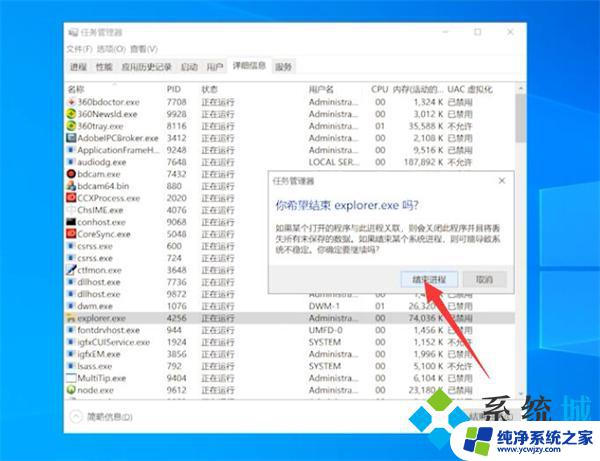
3、点击文件,运行新任务;
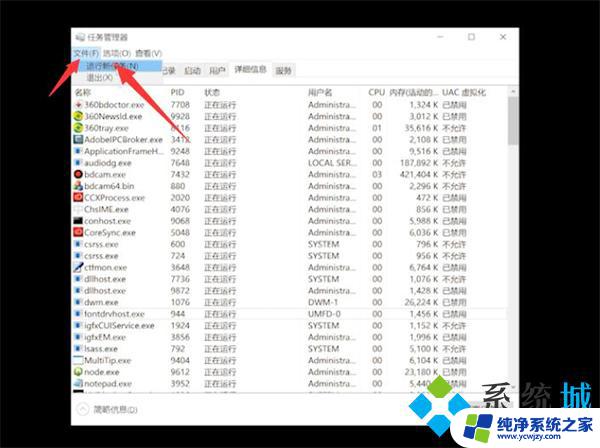
4、输入explorer.exe,点击确定,等待桌面重启完成就可以了。
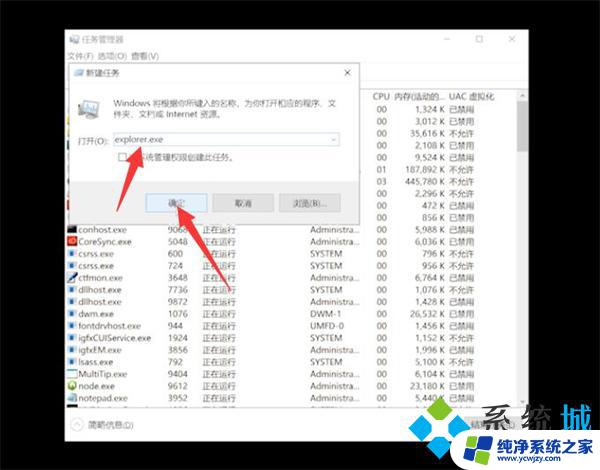
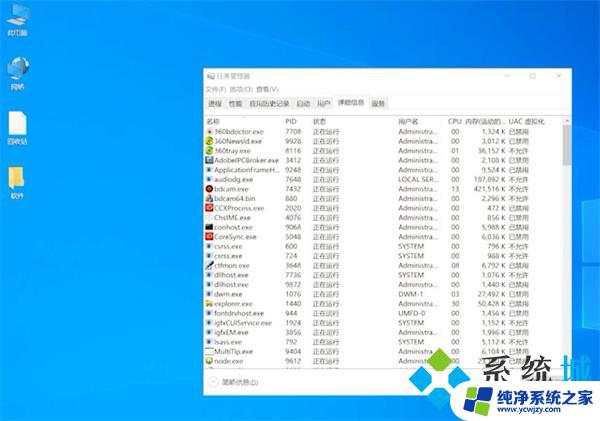
1、输入快捷键“win+R”打开命令行,输入 services.msc,点击确定;
2、双击,往下滑找到文件名为 NVIDIA Display Container Ls,双击进入;
3、选择启动类型“禁用”,点击确定,就可以啦。
以上就是在桌面右键点击后出现卡死的全部内容,如果您遇到这种情况,您可以按照以上方法来解决,希望对大家有所帮助。